Ghost sta diventando un popolare CMS open source. È leggero e adatto agli sviluppatori. E sì, è molto più veloce di WordPress.
Usiamo il manuale Ghost per Linux. Se lo usi anche tu, potresti esserti imbattuto nell'inconveniente di ricaricare il tuo tema ogni volta che lo modifichi.
Con GitHub Actions, puoi apportare modifiche a tutti i file del tuo tema direttamente da GitHub senza preoccuparti del passaggio aggiuntivo di caricare le modifiche ancora e ancora.
Passaggi per la distribuzione del tema Ghost con l'azione GitHub
In questo tutorial, ho coperto ogni passaggio in dettaglio. Anche se non conosci GitHub, non dovrebbero esserci problemi.
Ho distribuito un blog Ghost completamente nuovo per mostrarti come è fatto. Comincio con il tema Casper predefinito e poi ti mostro i passaggi per cambiarlo in un tema diverso distribuito usando GitHub Actions.
Prerequisiti:
Avrai bisogno di quanto segue:
- Accesso amministrativo a un blog fantasma
- Account GitHub
- La conoscenza di base della sintassi YAML è apprezzata ma non richiesta
Passaggio 1:aggiungi l'integrazione personalizzata per le azioni GitHub
Accedi al tuo pannello di amministrazione Ghost da dove ospiti e gestisci il tuo blog. Di solito è tuoblognomedominio.com/ghost.
Una volta effettuato l'accesso, vai su Integrazioni sezione in Impostazioni. Fai clic su "Aggiungi integrazione personalizzata" in basso.
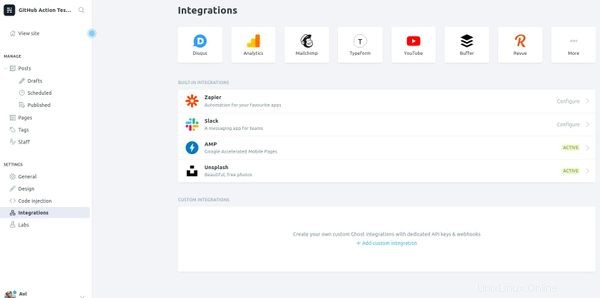
Si aprirà una finestra pop-up in modo da poter fornire i dettagli necessari.
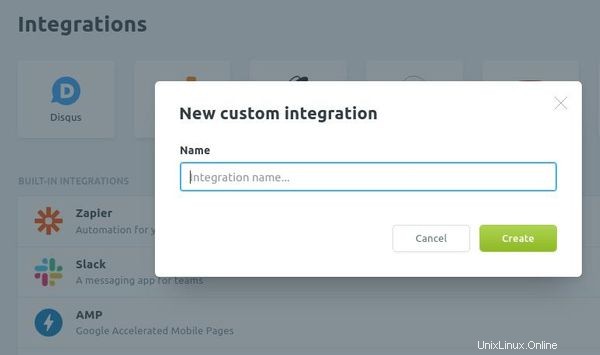
Chiamiamolo "Github Actions" in modo che tu possa facilmente ricordare a cosa serve.
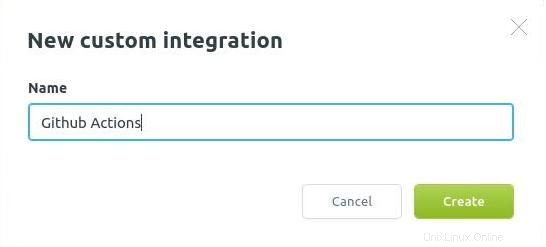
Al termine, vedrai mostrati alcuni parametri. Avrai bisogno della chiave API di amministrazione e dell'URL dell'API nelle fasi successive. API URL è l'URL del tuo blog che ovviamente ti è già noto.
Puoi visitare l'integrazione personalizzata appena aggiunta in qualsiasi momento e ottenere la chiave API.
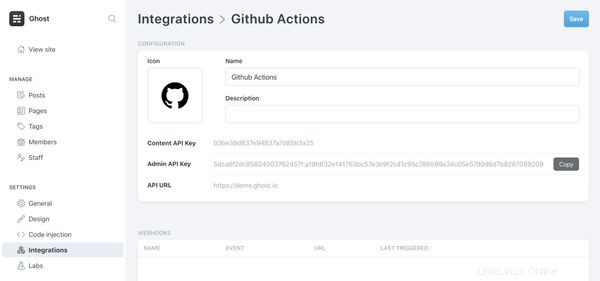
Passaggio 2:crea o crea un repository di temi su GitHub
Accedi al tuo account GitHub. Se non ne hai uno, puoi registrarti qui.
Puoi fare una delle due cose:
- Se il tema Ghost scelto è open source e disponibile su GitHub, esegui il fork del repository.
- Se hai acquistato un tema Ghost, devi prima creare un repository privato e poi inserire il codice qui. Dovresti verificare con lo sviluppatore del tema se puoi farlo senza violare i termini.
Qui ho usato il tema Liebling come esempio che utilizza la licenza MIT open source. Ho intenzione di eseguire il fork del suo repository GitHub.
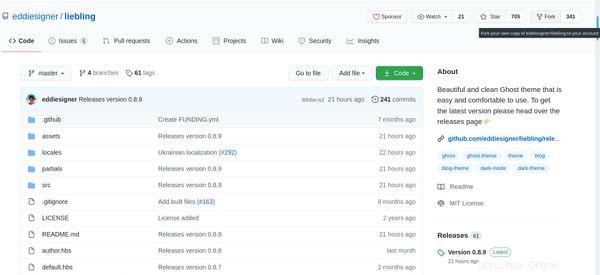
Ora hai il repository del tema come tuo.
Fase 3:configura il flusso di lavoro nel repository
Vai al repository biforcato o nuovo e fai clic su "Impostazioni " sulla destra dopo di che troverai "Segreti " sulla colonna in basso a sinistra.
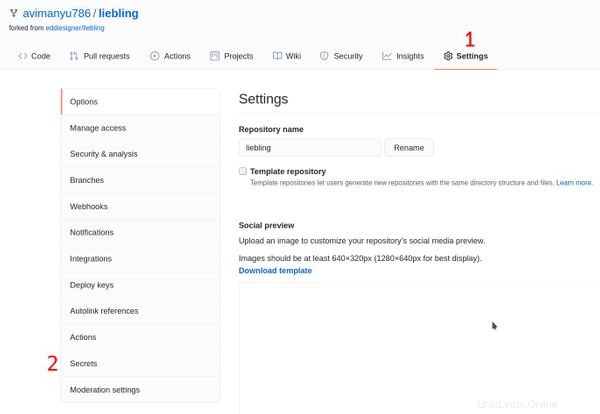
Qui, devi creare due nuovi segreti del repository in base al valore della chiave API che avevi ottenuto in precedenza nella fase di integrazione personalizzata.
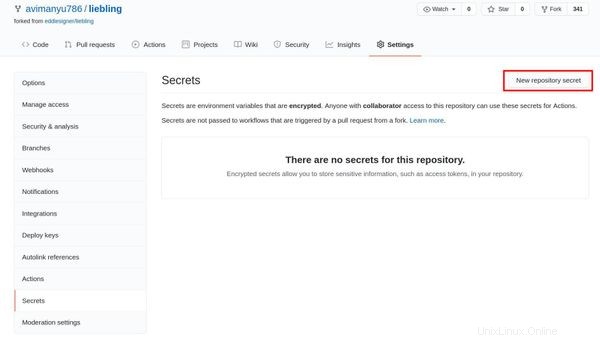
L'URL dell'API corrisponde a GHOST_ADMIN_API_URL e la chiave dell'API di amministrazione corrisponde a GHOST_ADMIN_API_KEY. Inserisci i valori ottenuti e aggiungili di conseguenza:
Dopo aver aggiunto i valori, la tua pagina Segreti sul tuo repository di temi fantasma biforcuto su GitHub sarebbe simile a questa:
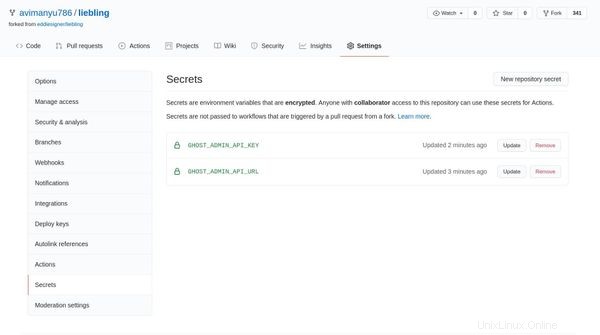
Nota che questo repository contiene già una directory ".github". Se il repository del tuo tema non ha la directory ".github", dovresti crearne una anche tu.
Crea un'altra directory all'interno della directory .github denominata "flussi di lavoro ". Quando crei il file, premi semplicemente il pulsante "/" sulla tastiera, scrivi il nome della directory e premi di nuovo "/". Ora puoi scrivere il nome del file sotto di esso con il nome "deploy-theme.yml".
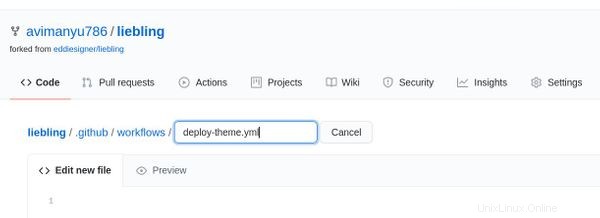
Assicurati che il file sia salvato con i seguenti contenuti:
name: Deploy Theme
on:
push:
branches:
- master
- main
jobs:
deploy:
runs-on: ubuntu-18.04
steps:
- uses: actions/[email protected]
- uses: TryGhost/[email protected]
with:
api-url: ${{ secrets.GHOST_ADMIN_API_URL }}
api-key: ${{ secrets.GHOST_ADMIN_API_KEY }}
Fase 3:distribuisci il tema Ghost tramite l'azione GitHub
Fare clic sulla scheda Azioni. In "Tutti i flussi di lavoro", puoi fare clic su "Distribuisci tema" per visualizzare i dettagli della tua nuova distribuzione del tema fantasma.
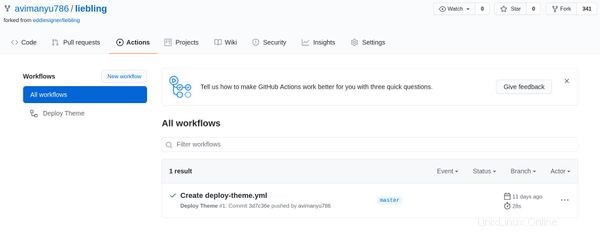
Notare quel segno di spunta verde accanto a "Crea deploy-theme.yml"? Ciò significa che la distribuzione ha avuto successo! Un tipico flusso di lavoro di GitHub Action sarebbe simile al seguente:
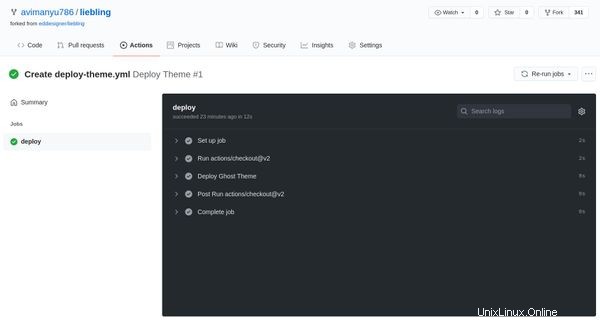
Se sei curioso, puoi provare a fare clic sulle cinque intestazioni mostrate sopra e scoprire tutti i dettagli su come è andata a buon fine la distribuzione.
Nel caso in cui sia presente una croce rossa al posto del segno di spunta verde come sopra menzionato, una o più di queste cinque sezioni devono essere state interessate. Controllare i loro dettagli in tal caso può davvero aiutare, se hai bisogno di diagnosticare gli errori riscontrati in futuro.
Come puoi vedere qui, tutti e cinque sono stati controllati, possiamo essere sicuri che la nostra distribuzione è andata a buon fine.
Passaggio 4:attiva il nuovo tema nel pannello di amministrazione di Ghost
Ora torna al tuo pannello di amministrazione fantasma. Vai su Impostazioni -> Design - Noterai che il nuovo tema è stato elencato in "Temi installati".
Ma per iniziare a usarlo, devi comunque attivarlo.
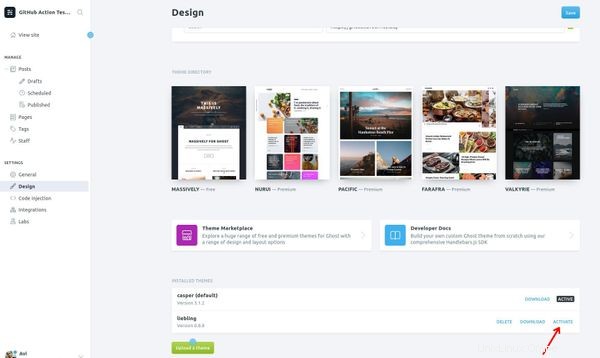
Una volta attivato, il nuovo tema sarà attivo per il tuo blog!

Tieni presente
Da questo momento in poi, qualsiasi modifica apporti al tuo repository di temi fork sarà immediatamente effettiva sul tema del tuo blog Ghost. Non è necessario caricare il tema sul tuo blog Ghost ogni volta che apporti modifiche.
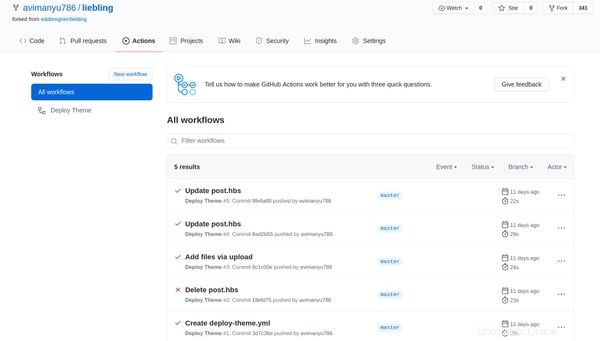
Per evitare che vengano implementate al volo troppe modifiche, non dovresti apportare modifiche al ramo principale direttamente dall'account GitHub.
Il flusso di lavoro standard è
- crea un ramo di sviluppo
- trascina questo ramo al tuo sistema
- modifica il codice
- applica le modifiche e invialo al ramo di sviluppo
- crea una richiesta di unione al ramo principale dal ramo di sviluppo
Quando la richiesta pull viene unita al ramo principale, distribuirà il codice modificato al tuo blog Ghost.
Può sembrare un compito arduo, ma fidati di me, una volta che hai questa configurazione in atto, semplifica le distribuzioni del tema Ghost. Hai la cronologia delle modifiche apportate, puoi accettare o rifiutare le modifiche e viene caricata automaticamente sulla tua istanza Ghost.
Spero che questo ti aiuti a gestire il tuo blog Ghost in modo più efficace!
Partecipa alla conversazione e condividi eventuali pensieri che potresti avere nella sezione di discussione di seguito.